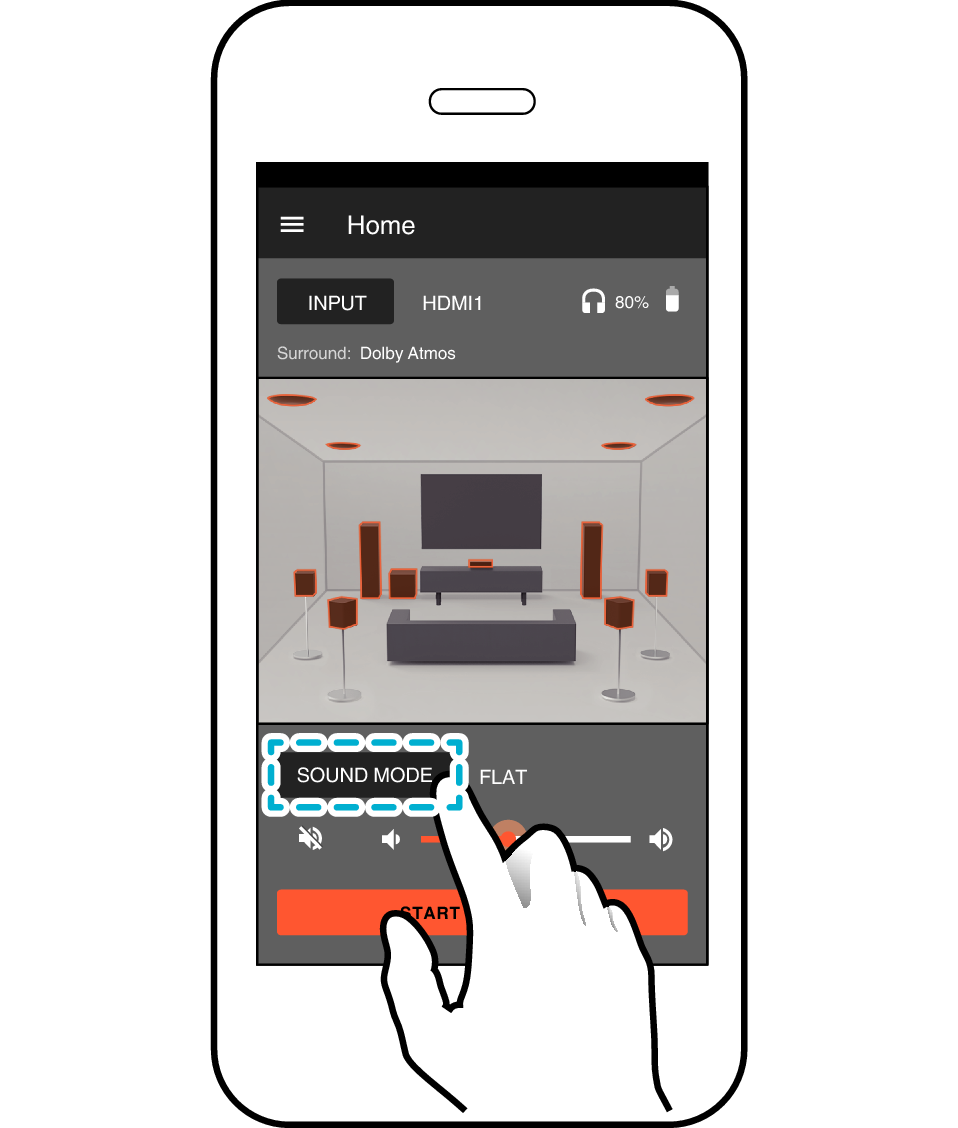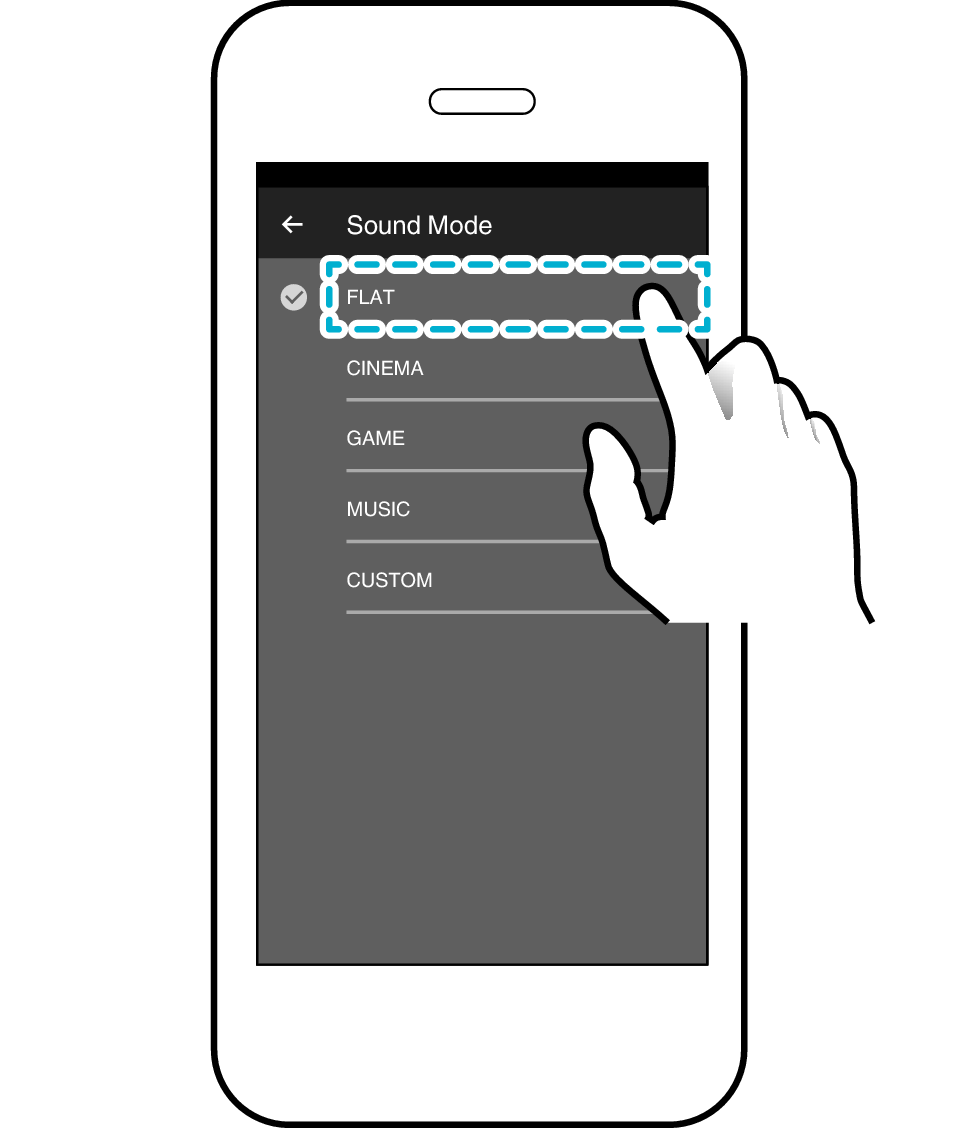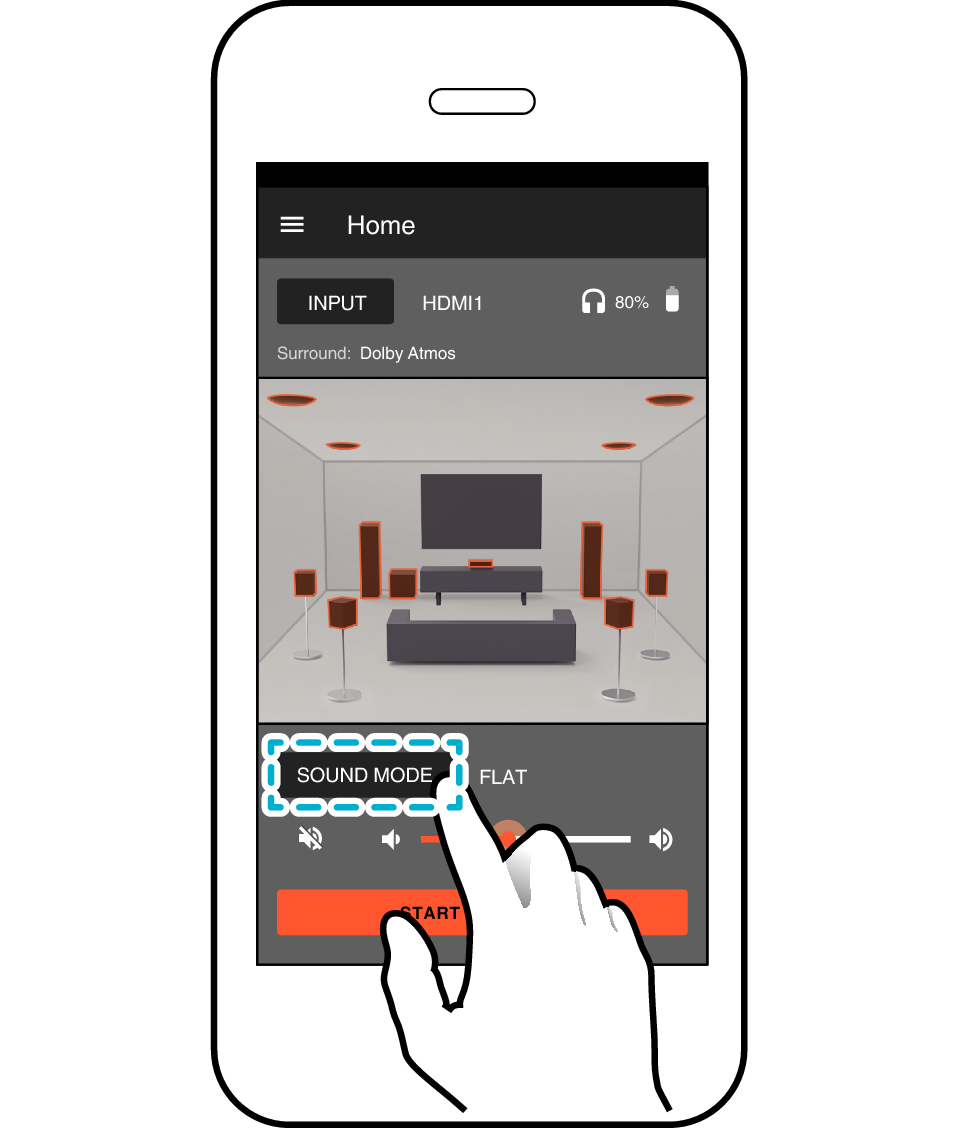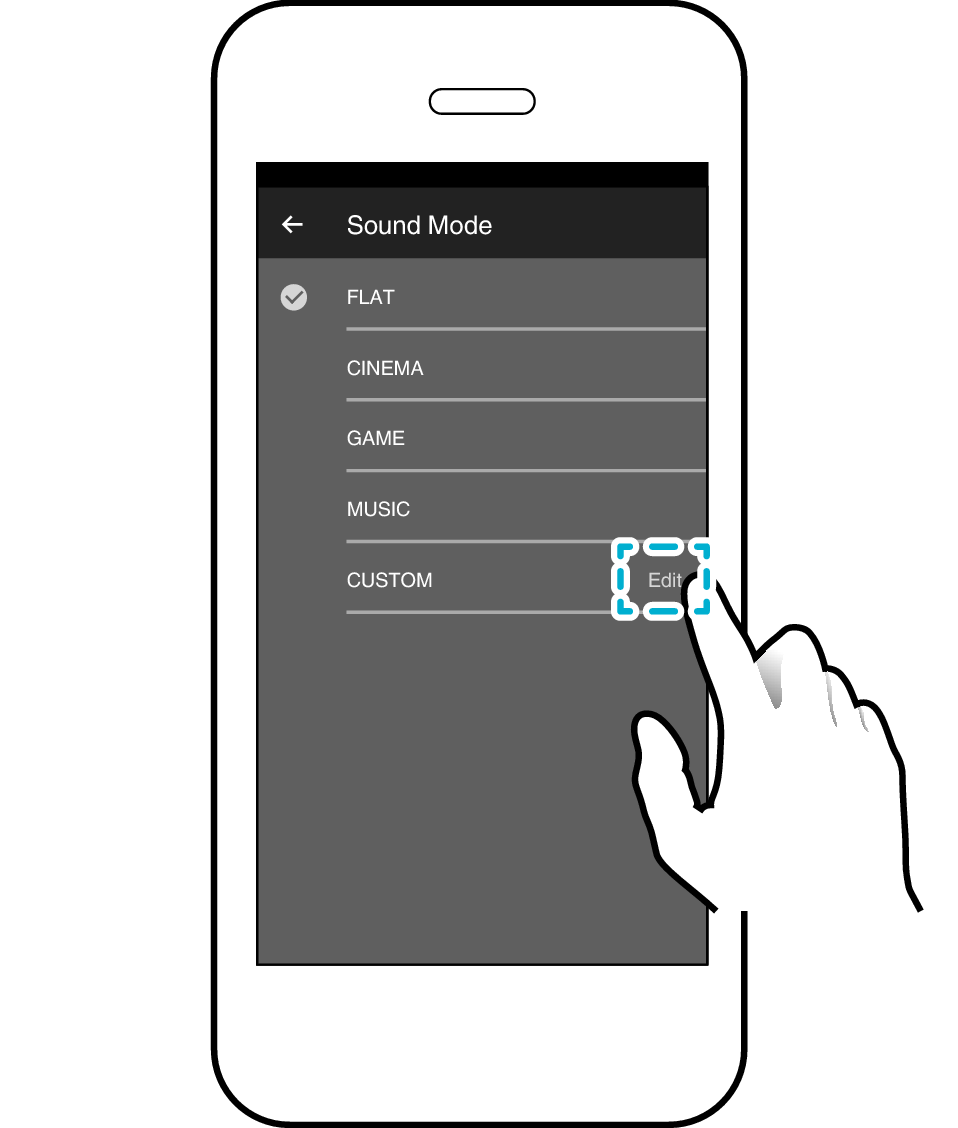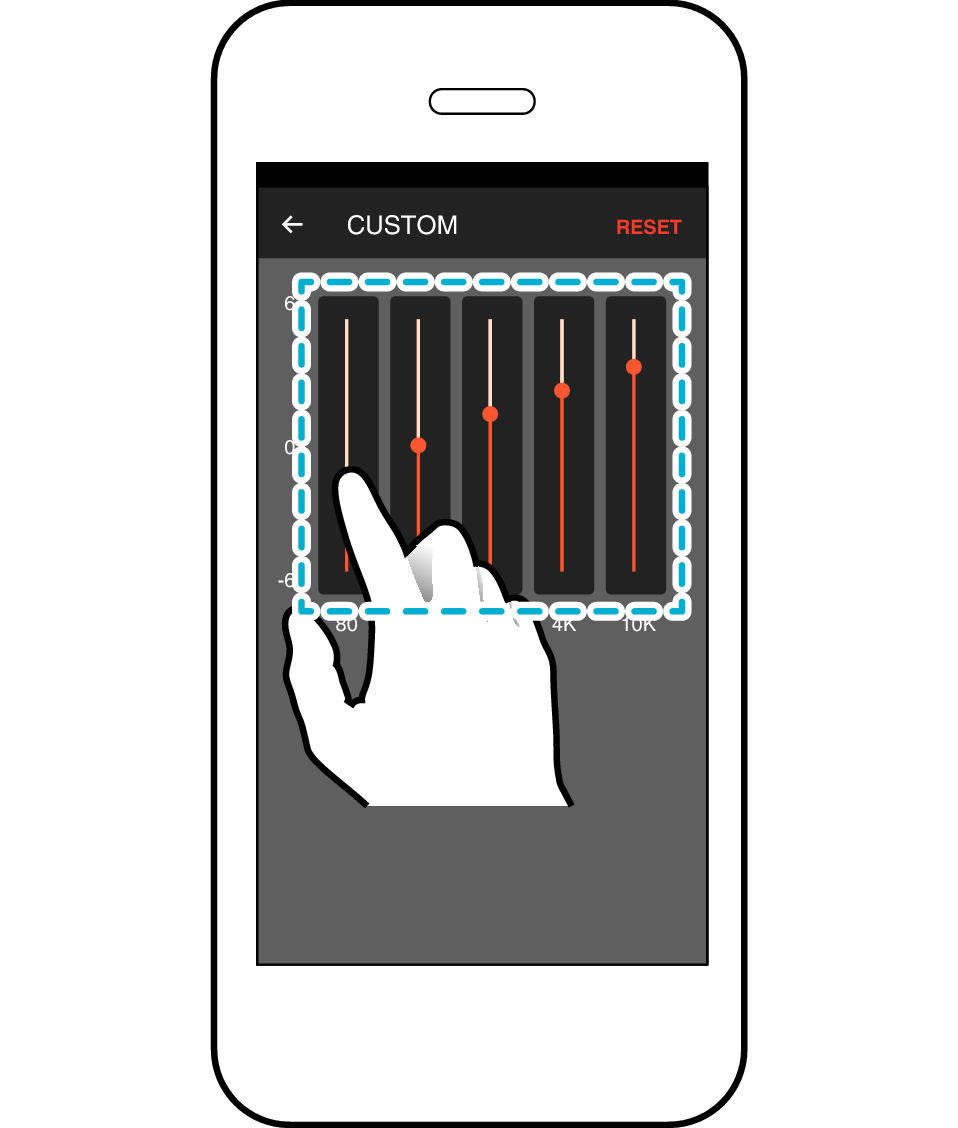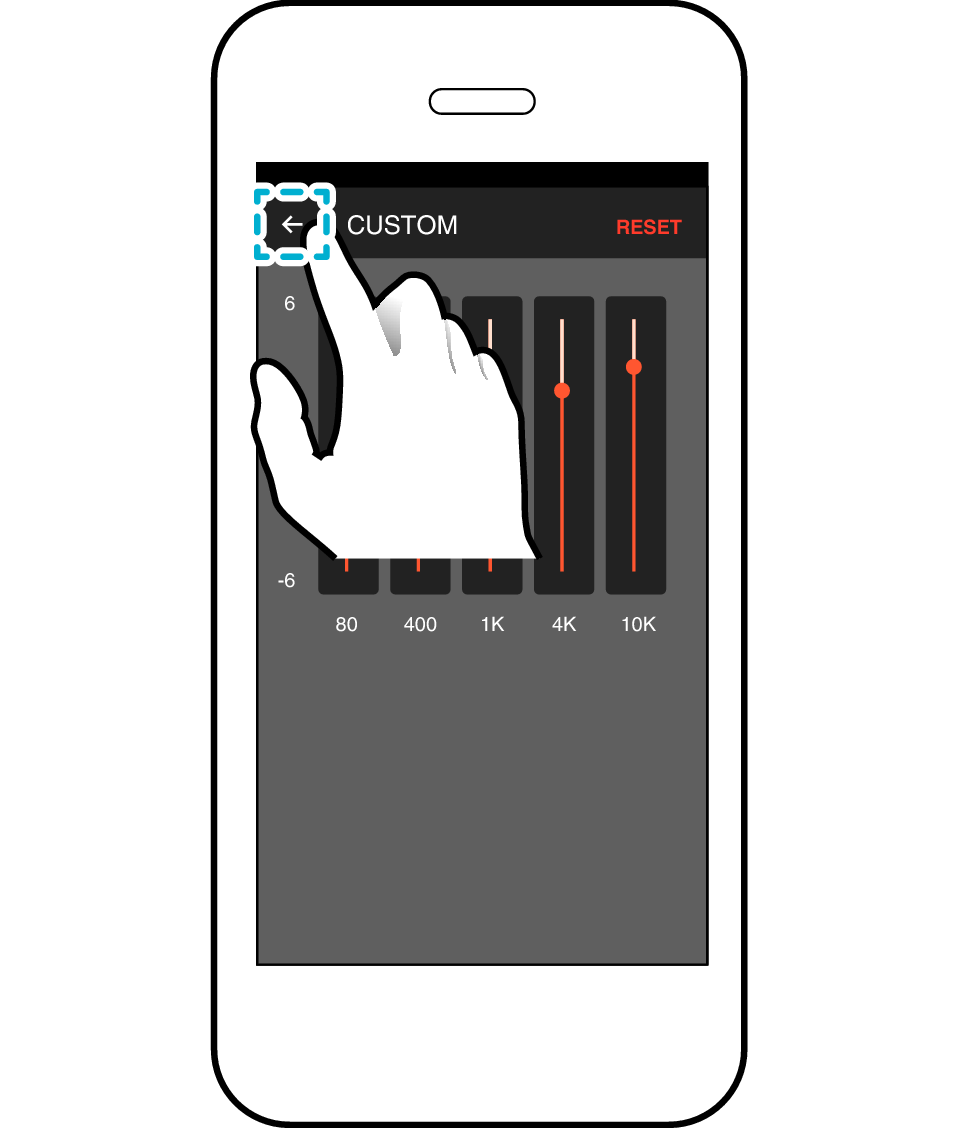> Další použití > Nastavení zvuku (Režim zvuku)
Nastavení zvuku (Režim zvuku)
Používání režimu zvuku
Každé stisknutí tlačítka [SOUND MODE] přepíná zvukový režim.
Můžete jej nakonfigurovat na jeden z oblíbených zvukových režimů.

FLAT
Plochý stav bez jakýchkoliv úprav kvality zvuku.
CINEMA (výchozí)
Nastaví kvalitu zvuku optimalizovanou pro sledování filmů.
MUSIC
Nastaví kvalitu zvuku optimalizovanou pro poslech hudby.
GAME
Nastaví kvalitu zvuku optimalizovanou pro hraní her.
CUSTOM
Umožňuje libovolné nastavení kvality zvuku prostřednictvím pětipásmového ekvalizéru. Do paměti lze uložit pouze jedno z upravených nastavení.
Změna režimu zvuku na procesorové jednotce
Rozsvítí se kontrolka [SOUND MODE] vybraného režimu zvuku.
Kontrolka [SOUND MODE] se nerozsvítí, pokud vybráno FLAT.
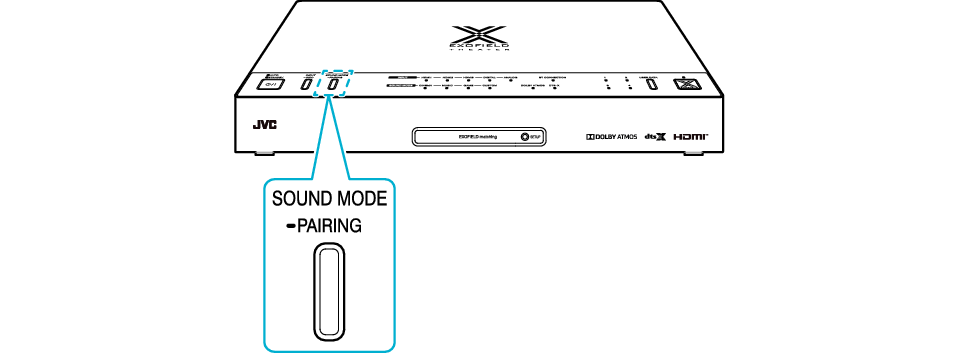
Více informací o možnosti CUSTOM naleznete v Úprava režimu zvuku na preferované nastavení.
Změna režimu zvuku v aplikaci
Klepnutím na „SOUND MODE“ na domovské obrazovce zobrazíte obrazovku nabídky režimu zvuku.
Vyberte preferovaný režim zvuku a poté stiskněte [ ] v levém horním rohu obrazovky pro dokončení konfigurace.
] v levém horním rohu obrazovky pro dokončení konfigurace.
Zvolený režim zvuku se také zobrazí na domovské obrazovce.
Více informací o možnosti CUSTOM naleznete v Úprava režimu zvuku na preferované nastavení.
Úprava režimu zvuku na preferované nastavení
Je možné uložit křivku ekvalizéru, která je jedinečná pro daného uživatele.
Klepnutím na „SOUND MODE“ na domovské obrazovce zobrazíte obrazovku nabídky režimu zvuku.
Na obrazovce režimu zvuku klepněte na tlačítko [Edit] vedle „CUSTOM“.
Změňte preferované nastavení pomocí pětipásmového ekvalizéru a stisknutím tlačítka [ ] v levém horním rohu obrazovky dokončete konfiguraci.
] v levém horním rohu obrazovky dokončete konfiguraci.
VLASTNÍ je ve výchozím nastavení nakonfigurováno na 0 (PLOCHÝ).